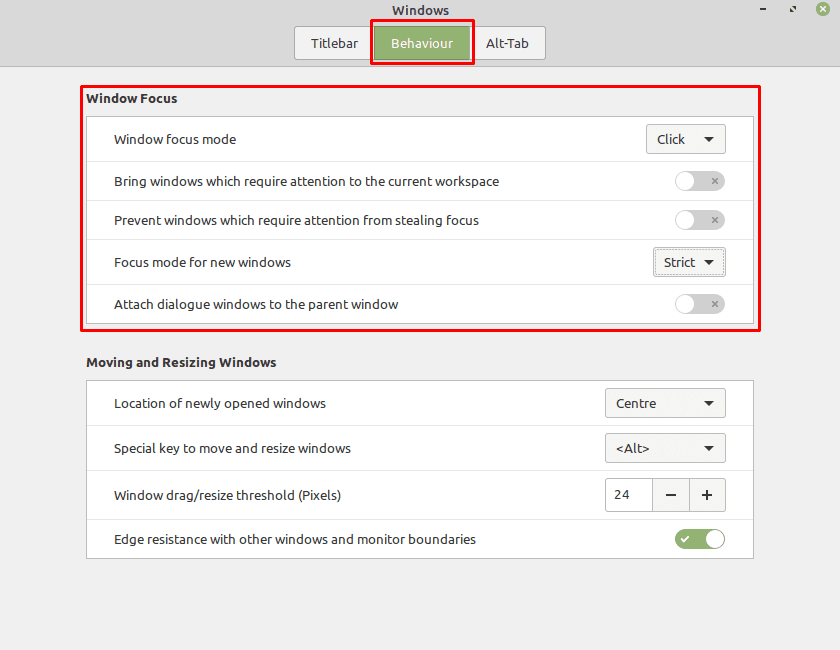종종 여러 개의 창을 열어 놓고 싶을 수 있지만 이는 멀티태스킹에 도움이 될 수 있으므로 일반적으로 한 번에 하나의 창과 직접 상호 작용하기를 원합니다. 예를 들어, 단어 문서를 작성 중이고 검색을 위해 브라우저를 열어 둔 경우 문서에 검색어가 입력되는 것을 원하지 않을 것입니다.
한 번에 단일 창을 제어하는 프로세스를 포커스라고 하며, 포커스된 창이 대부분의 상호 작용보다 우선합니다. 예를 들어, 입력하면 포커스가 있는 창만 입력을 받습니다. 기본적으로 포커스가 있는 창을 변경하지 않고 포인터를 가리킨 모든 창에서 일반적으로 마우스 스크롤 휠을 사용할 수 있습니다. 이것은 포커스를 수동으로 두 번째 문서로 다시 전환하지 않고도 한 문서를 쉽게 스크롤할 수 있도록 설계되었습니다.
Linux Mint에서 포커스 설정을 관리하려면 창 설정으로 이동해야 합니다. 그렇게 하려면 Super 키를 누른 다음 "Windows"를 입력하고 Enter 키를 누릅니다.
팁: "Super" 키는 상표 문제의 위험을 피하면서 많은 Linux 배포판에서 Windows 키 또는 Apple "Command" 키를 참조하는 데 사용하는 이름입니다.
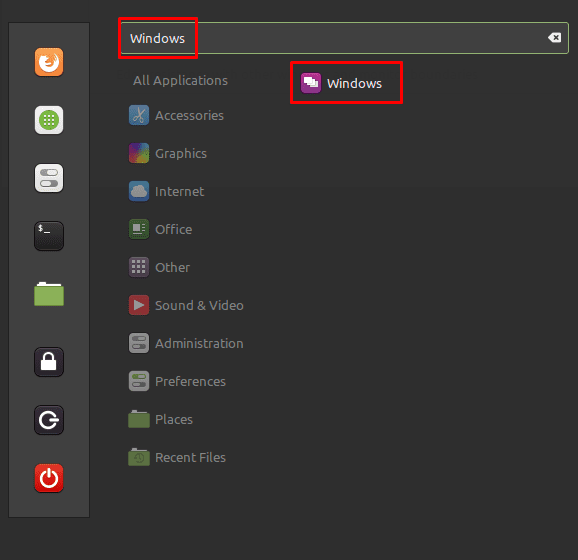
창 옵션에 있으면 "동작" 탭으로 전환합니다. 메뉴의 첫 번째 항목인 "창 초점 모드"를 사용하면 창에 초점을 맞추는 방법을 결정할 수 있습니다. Click, Sloppy 및 Strict의 세 가지 옵션 중에서 선택할 수 있습니다. "클릭"은 초점을 얻으려면 창을 클릭해야 합니다. "Sloppy"는 마우스가 창으로 이동할 때 창에 초점을 맞춥니다. "Strict"는 마우스가 들어올 때 창에 초점을 맞추고 마우스가 떠날 때 초점을 잃도록 합니다.
팁: "Strict" 및 "Sloppy"는 마우스가 창에서 바탕 화면으로 이동할 때 창이 초점을 잃을 수 있는지 여부에 따라 다릅니다. 두 옵션 중 하나를 활성화하면 기본적으로 비활성화되어 있는 "자동으로 초점이 맞춰진 창 올리기"를 허용하는 다른 설정도 얻을 수 있습니다.
"현재 작업 공간에 주의가 필요한 창 가져오기"를 사용하면 창이 대기 중인지 여부를 결정할 수 있습니다. 다른 작업 공간에 대한 사용자 입력은 자동으로 현재 작업 공간으로 가져옵니다. 주목. "주의가 필요한 창이 포커스를 훔치는 것을 방지"는 사용자 입력이 필요한 창을 차단합니다. 자동으로 자신을 맨 위에 놓고, 단순히 준비가 된.
"새 창에 대한 초점 모드"에는 "스마트"와 "엄격"의 두 가지 옵션이 있습니다. "Smart"는 일반적인 창 초점 규칙을 새 창에 적용하는 반면 "Strict"는 터미널을 통해 열린 창에 초점을 명시적으로 부여하지 않습니다.
마지막 옵션인 "Attach dialog windows to the parent window"는 팝업 대화창을 다음으로 수정합니다. 창을 연 창의 중앙에 있고 배경에서 부모 창을 회색으로 표시할 때 활성화. 이 설정을 비활성화하면 기본값과 같이 부모 창을 명확하게 볼 수 있고 대화 창을 이리저리 끌 수 있습니다.